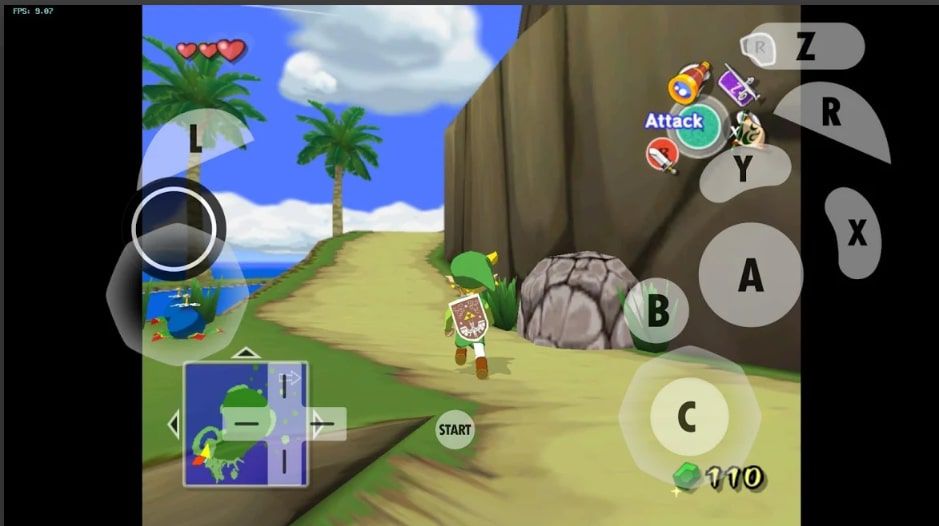Dolphin Emulator to emulator gier wideo dostępny dla wielu systemów operacyjnych. Jeśli wiesz, jak korzystać z Dolphin Emulator, możesz grać w klasyczne gry GameCube i Nintendo Wii na komputerze, a nawet smartfonie.
Instrukcje zawarte w tym artykule dotyczą Dolphin 5.0 dla systemów operacyjnych Windows i macOS.
Jak pobrać emulator Dolphin
Dolphin Emulator to program typu open source, co oznacza, że każdy może go pobrać i wnieść wkład w kod źródłowy. Odwiedź oficjalną witrynę Dolphin Emulator, aby pobrać Dolphin na swój system operacyjny. Możesz wybrać wersję stabilną lub rozwojową. Wersja deweloperska zapewnia dostęp do najnowszych nowych funkcji i aktualizacji, ale nie gwarantuje ich prawidłowego działania.
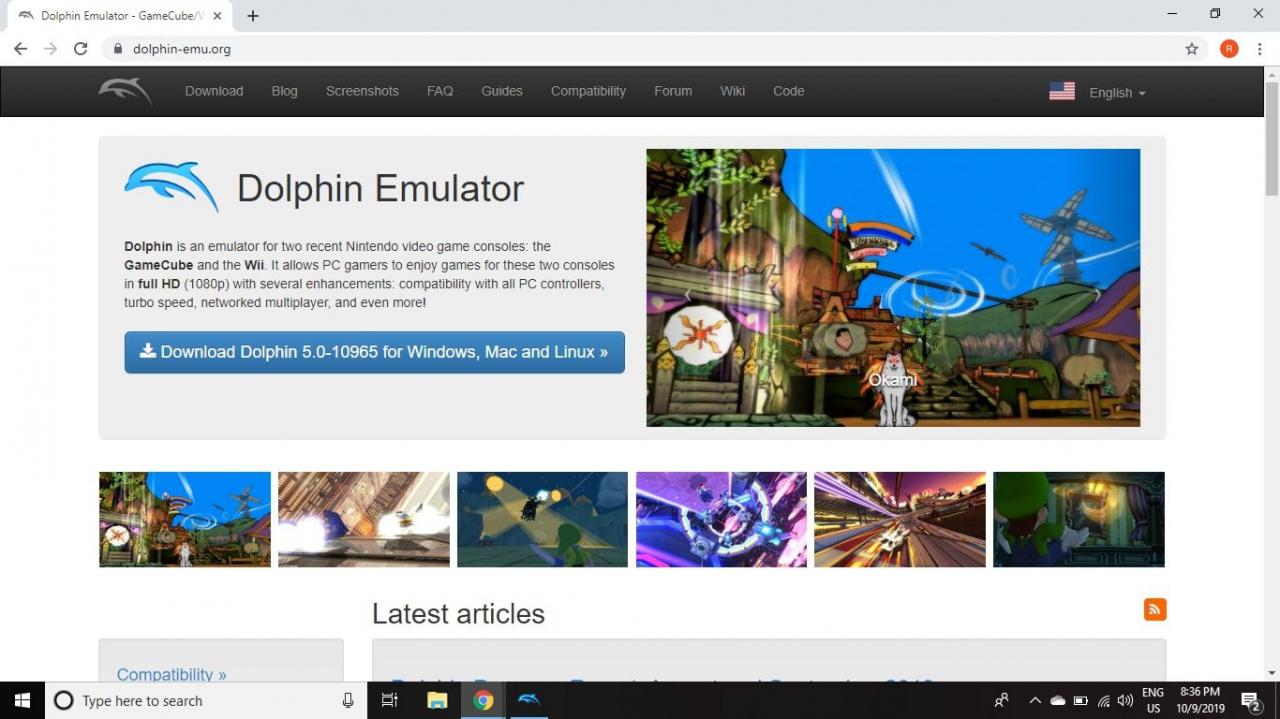
Jeśli chcesz grać w bardziej klasyczne gry na swoim komputerze, użyj RetroArch, aby pobrać emulatory wideo na inne konsole.
Jak zdobyć ROMy dla emulatora Dolphin
Będziesz potrzebował własnych ROM-ów w formacie ISO, aby grać w gry GameCube i Wii. Jeśli masz fizyczną kopię gry, możesz zgrać płytę CD na swój komputer. Inną opcją jest pobieranie ROM-ów ze stron torrentowych.
Nie wszystkie gry są kompatybilne z emulatorem Dolphin. Dolphin Wiki zawiera informacje o problemach ze zgodnością, a także o różnych ulepszeniach.
Chociaż używanie emulatorów jest legalne, nielegalne jest pobieranie lub rozpowszechnianie ROM-ów gier, których jeszcze nie posiadasz.
Jak korzystać z emulatora Dolphin na komputerze
Przed rozpoczęciem zaleca się umieszczenie wszystkich ROM-ów w jednym folderze. Teraz zagrajmy w gry GameCube i Wii z Dolphin Emulator.
-
Otwórz Emulator Dolphin i wybierz Config.
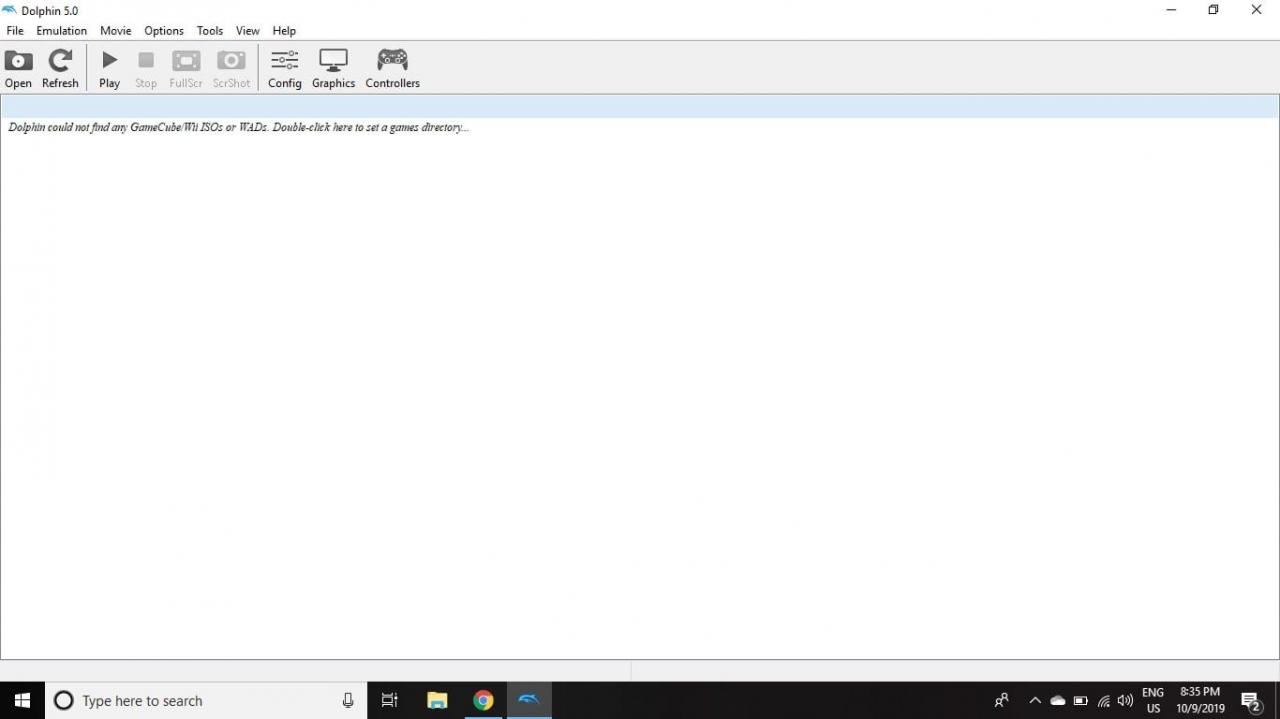
-
Wybierz Ścieżki patka.
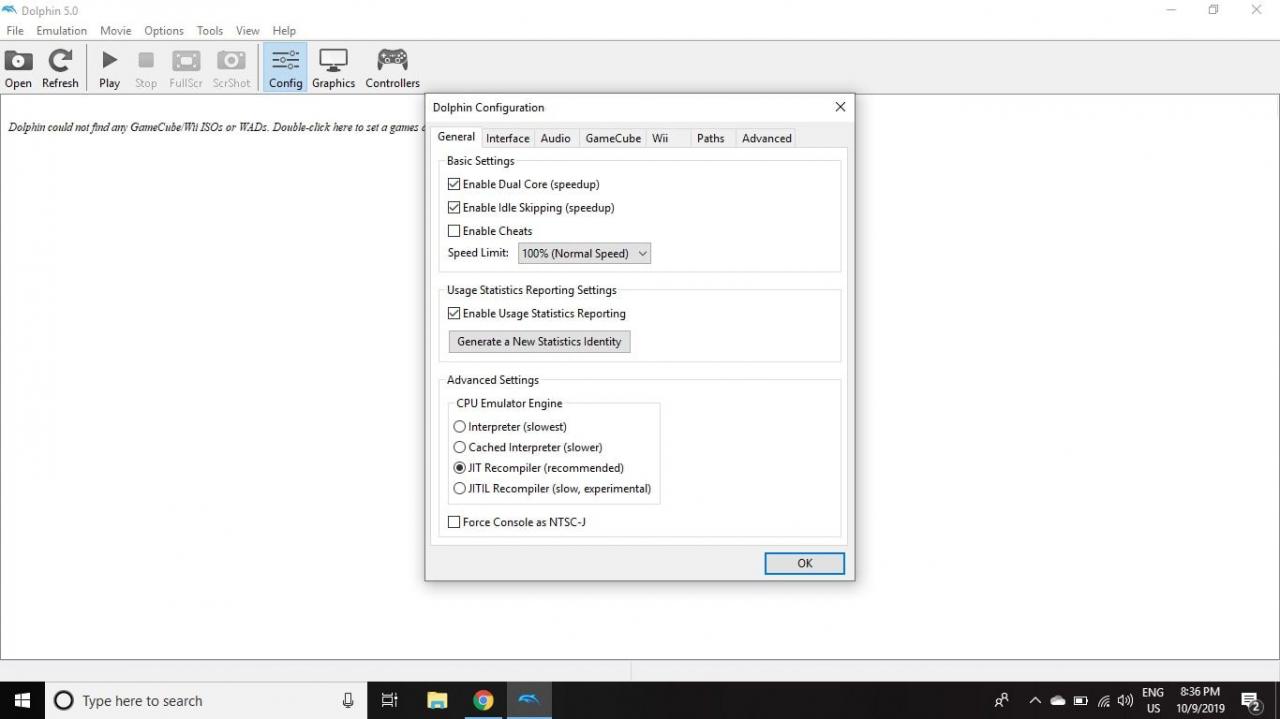
-
Wybierz Add.
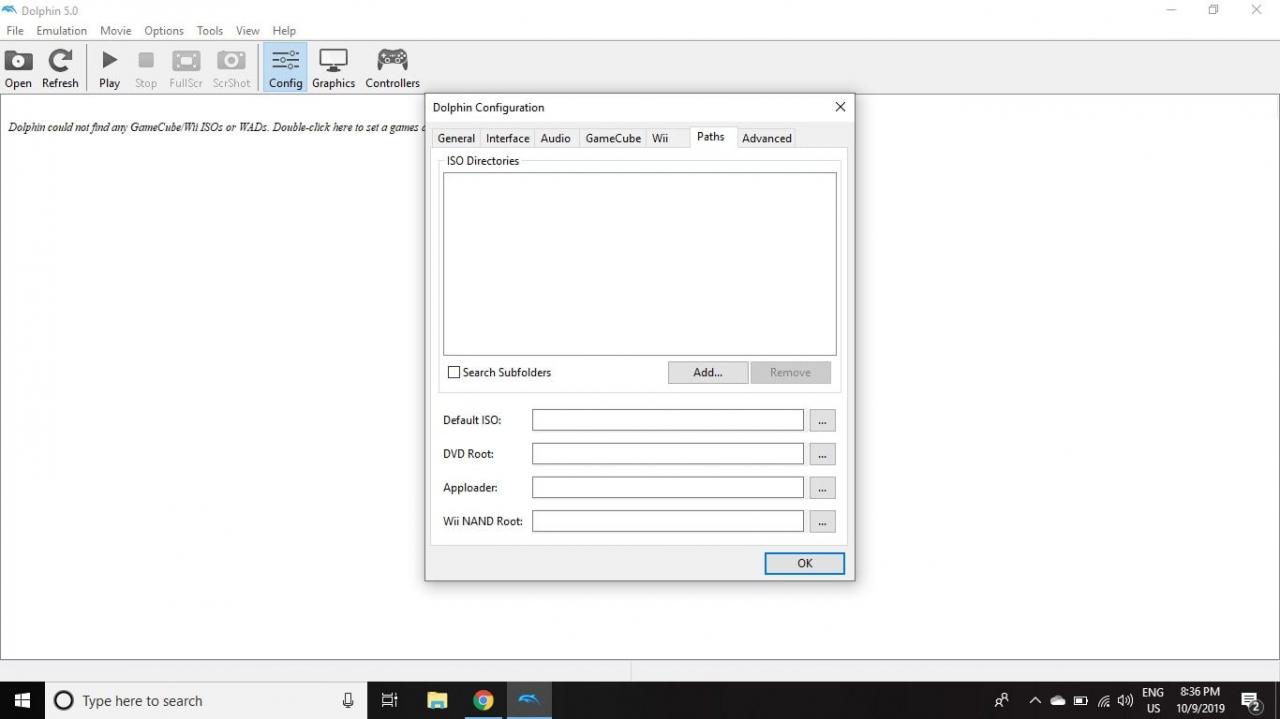
-
Wybierz folder zawierający Twoje gry.
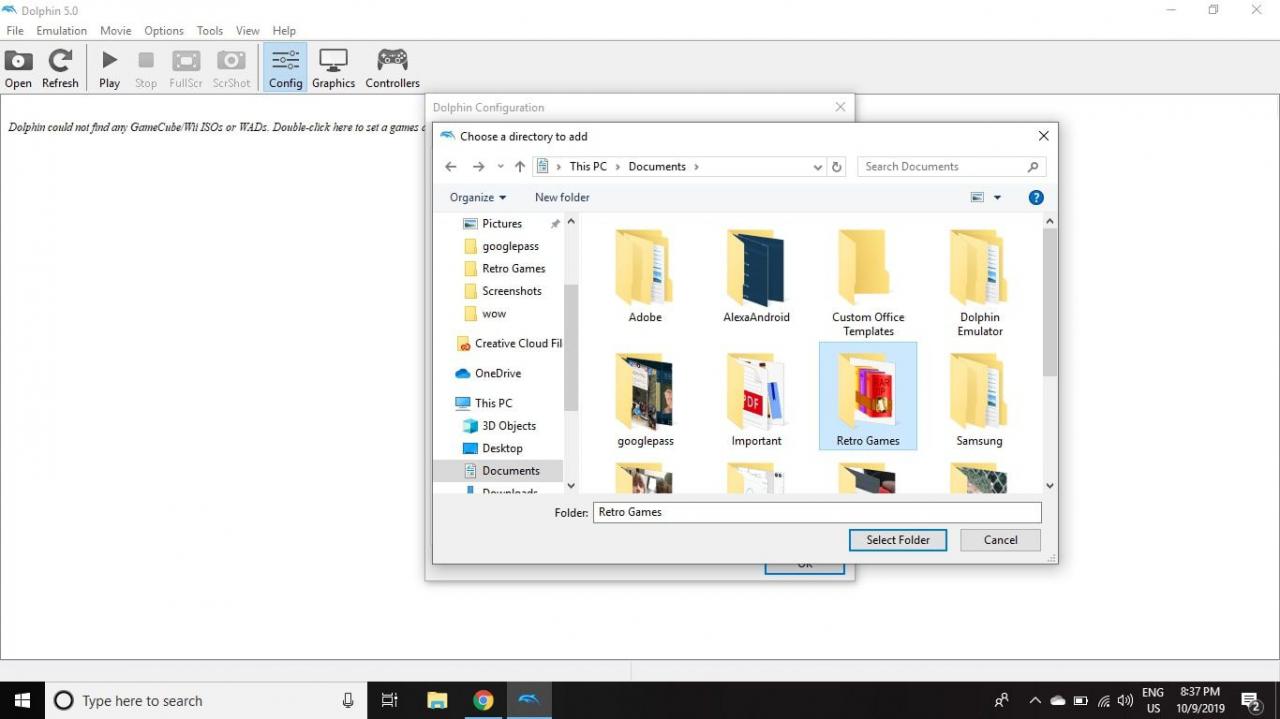
-
Zamknij konfiguracja okno i wybierz Odśwież kod. Twoje gry pojawią się w menu głównym.
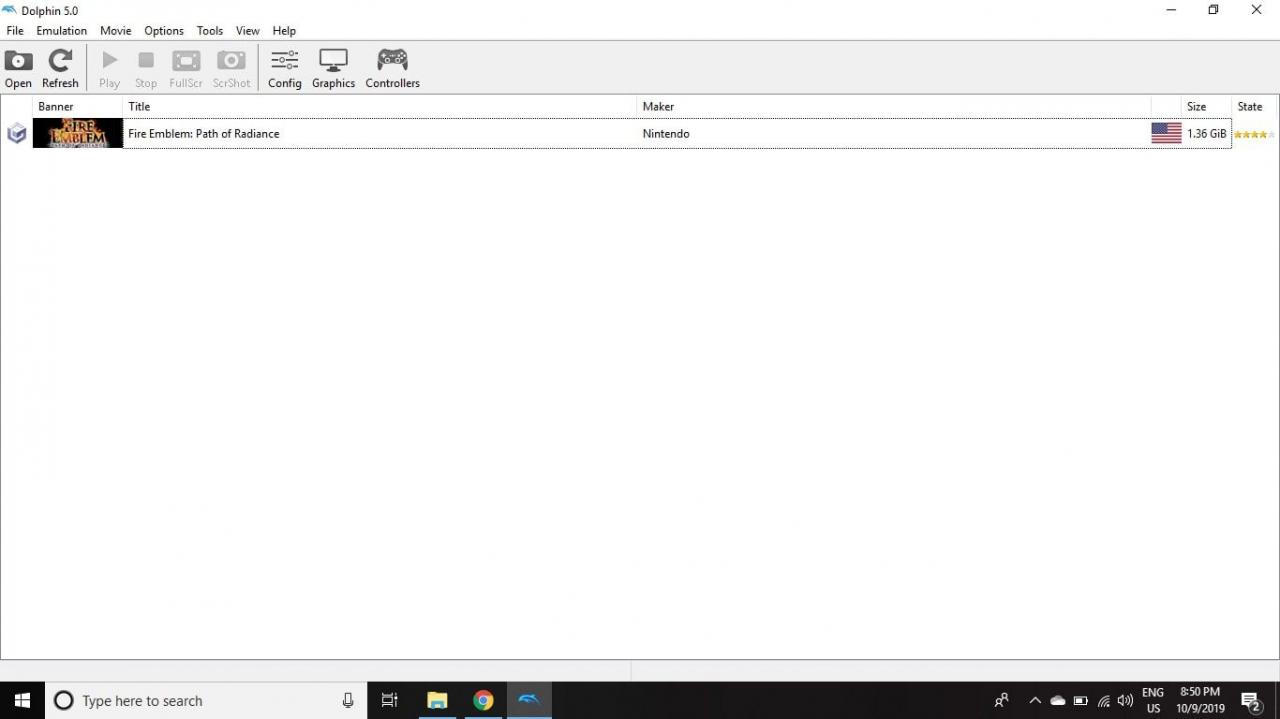
-
Kliknij dwukrotnie grę, w którą chcesz zagrać, aby uruchomić Dolphin Emulator.
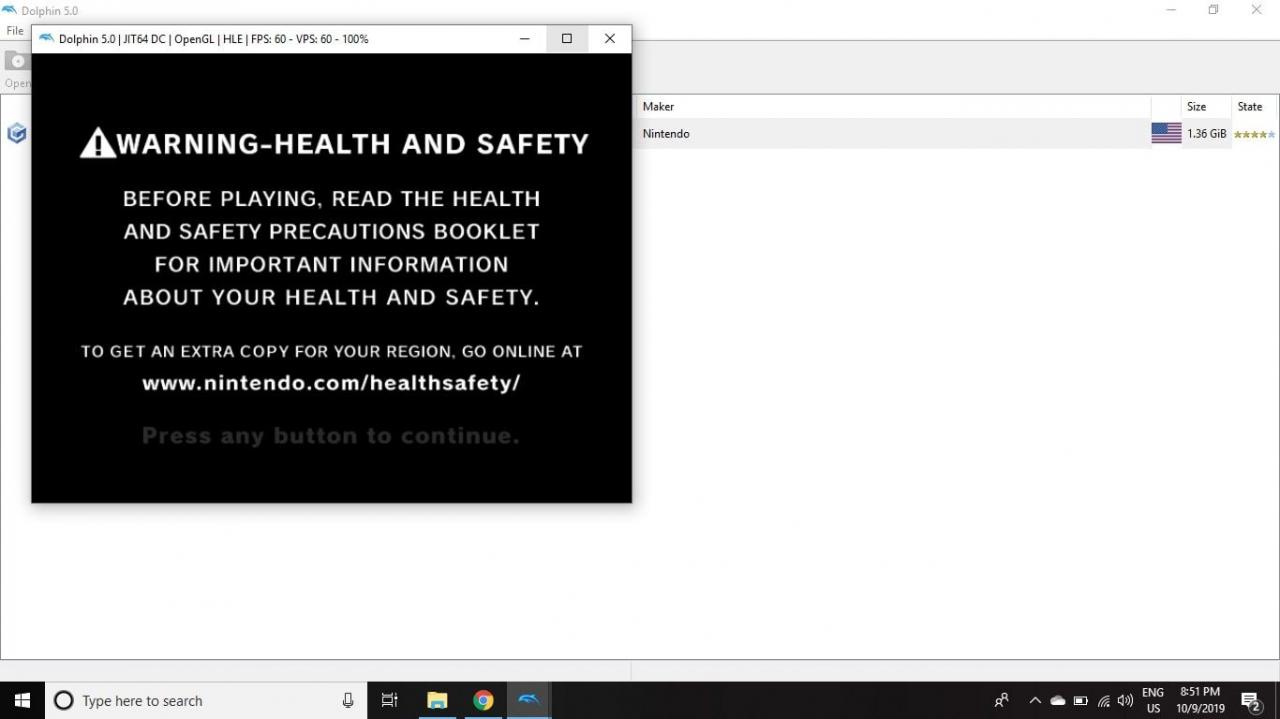
-
Aby zapisać grę, przejdź do Współzawodnictwo > Zapisz stan w menu głównym Dolphin. Wybierz Stan obciążenia aby załadować plik zapisu.
Nie zamykaj emulatora przed zapisaniem, w przeciwnym razie stracisz swoje postępy.
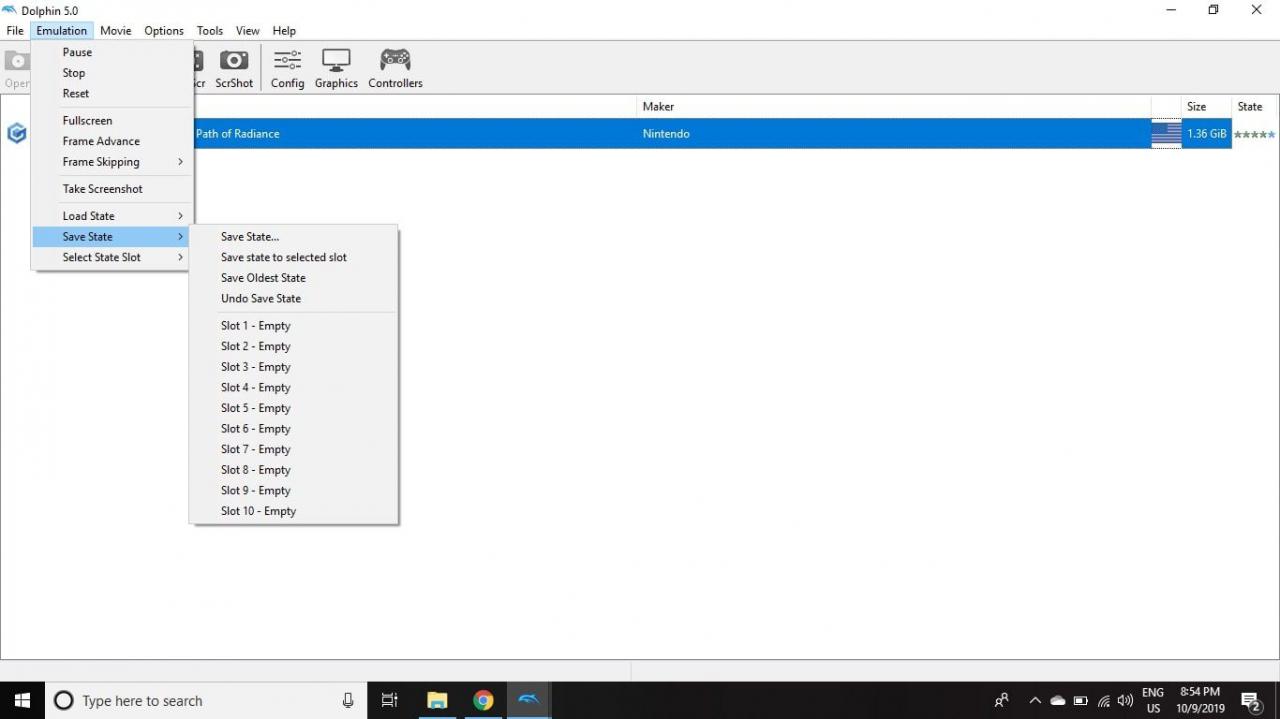
Jak skonfigurować kontrolery dla emulatora Dolphin
Dolphin Emulator obsługuje wiele gamepadów PC, oprócz kontrolerów Xbox 360 i Xbox One. Jeśli podłączysz kontroler PlayStation 3 lub 4 do swojego komputera, możesz go również użyć. Możliwe jest nawet użycie oryginalnego kontrolera GameCube, jeśli masz odpowiedni adapter.
Aby grać w gry Wii, potrzebujesz rzeczywistego pilota Wii Remote i paska czujnika ruchu Bluetooth. Akcesorium Mayflash DolphinBar ułatwia synchronizację kontrolerów Wii z komputerem. Możesz również znaleźć profile kontrolerów dla Dolphin Emulator, które automatycznie konfigurują mapowanie przycisków dla określonych gier, takich jak Super Mario Galaxy.
Oto jak skonfigurować ustawienia kontrolera.
-
Wybierz Sterowniki w menu głównym Dolphin Emulator, aby otworzyć plik Konfiguracja kontrolera okno.
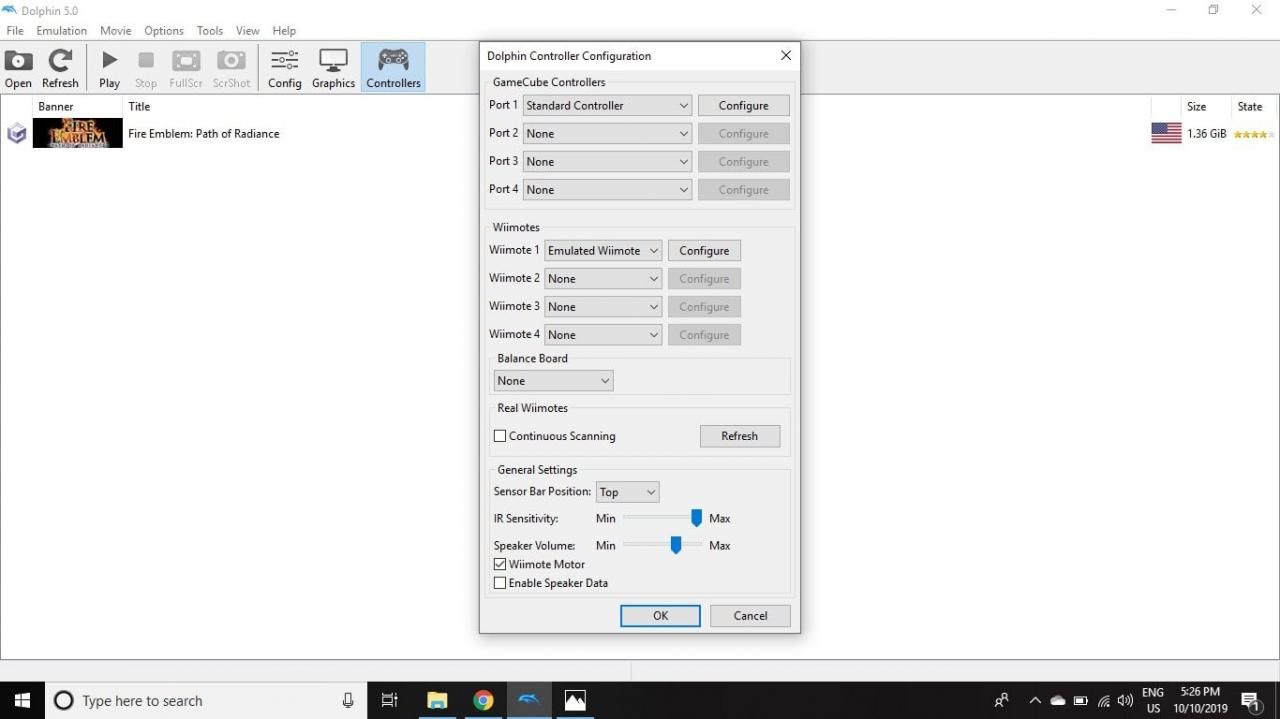
-
Wybierz Port 1 dla Kontrolery GameCube i wybierz typ kontrolera, którego chcesz użyć, a następnie wybierz Konfigurowanie.
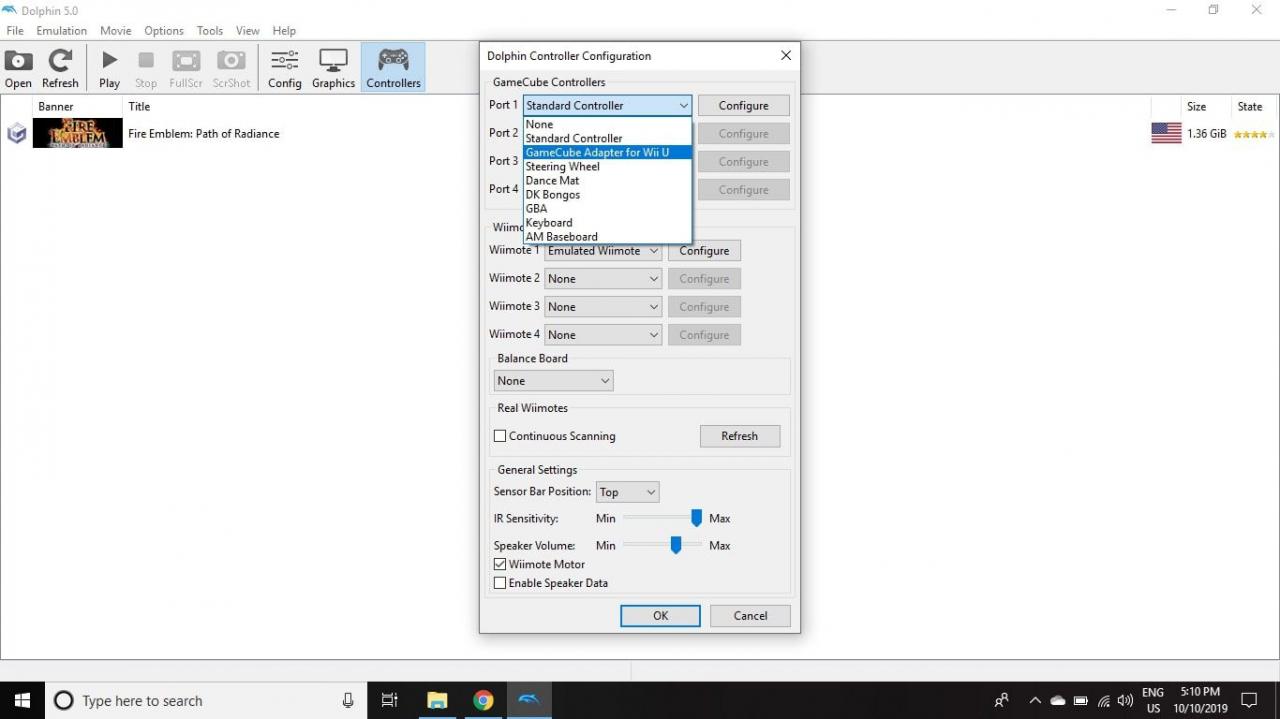
-
Skonfiguruj mapowanie przycisków według własnych upodobań, a następnie wybierz OK.
Aby zapisać ustawienia kontrolera, wprowadź nazwę pod Profil i wybierz Zapisz.
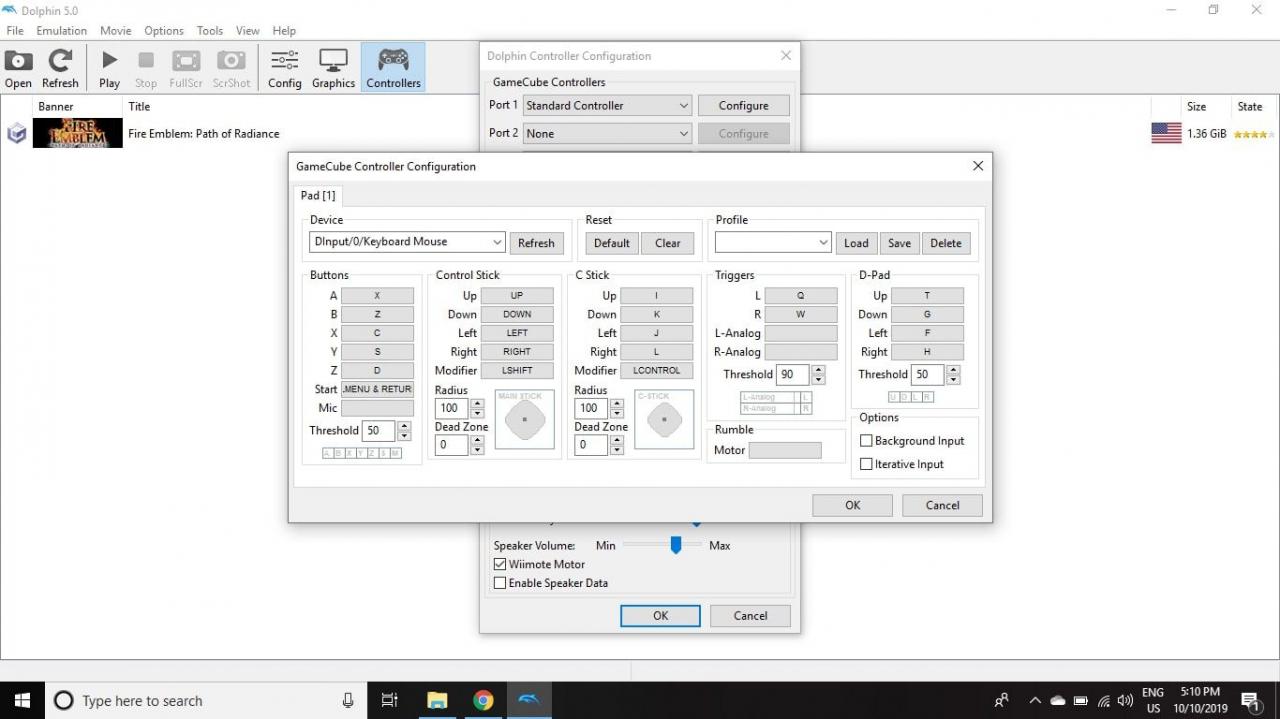
-
Wybierz Wiimote 1 dla Wiimotes i wybierz typ kontrolera, którego chcesz użyć, a następnie wybierz Konfigurowanie.
Możesz używać klawiatury lub gamepada do grania w gry Wii, ale nie będziesz mógł korzystać z funkcji sterowania ruchem.
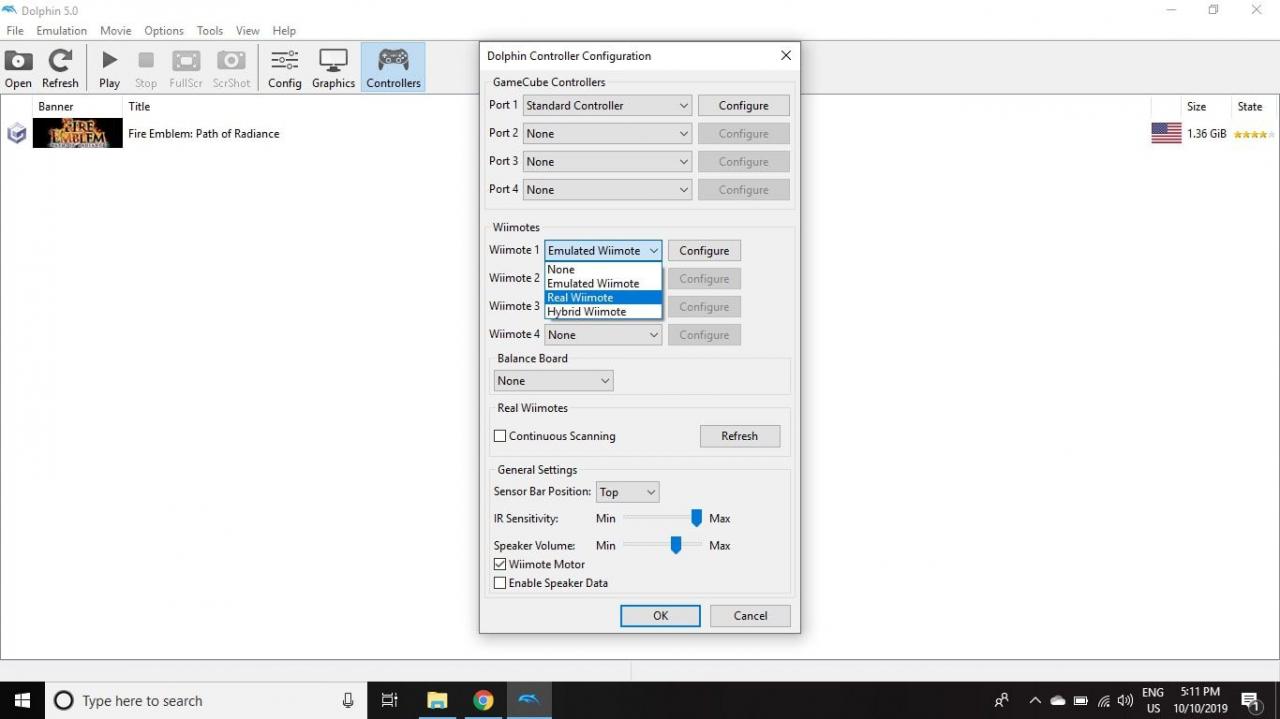
-
Po skonfigurowaniu Wii Remote ustaw plik Pozycja paska czujnika, Wybierz Włącz dane głośnika, następnie kliknij OK.
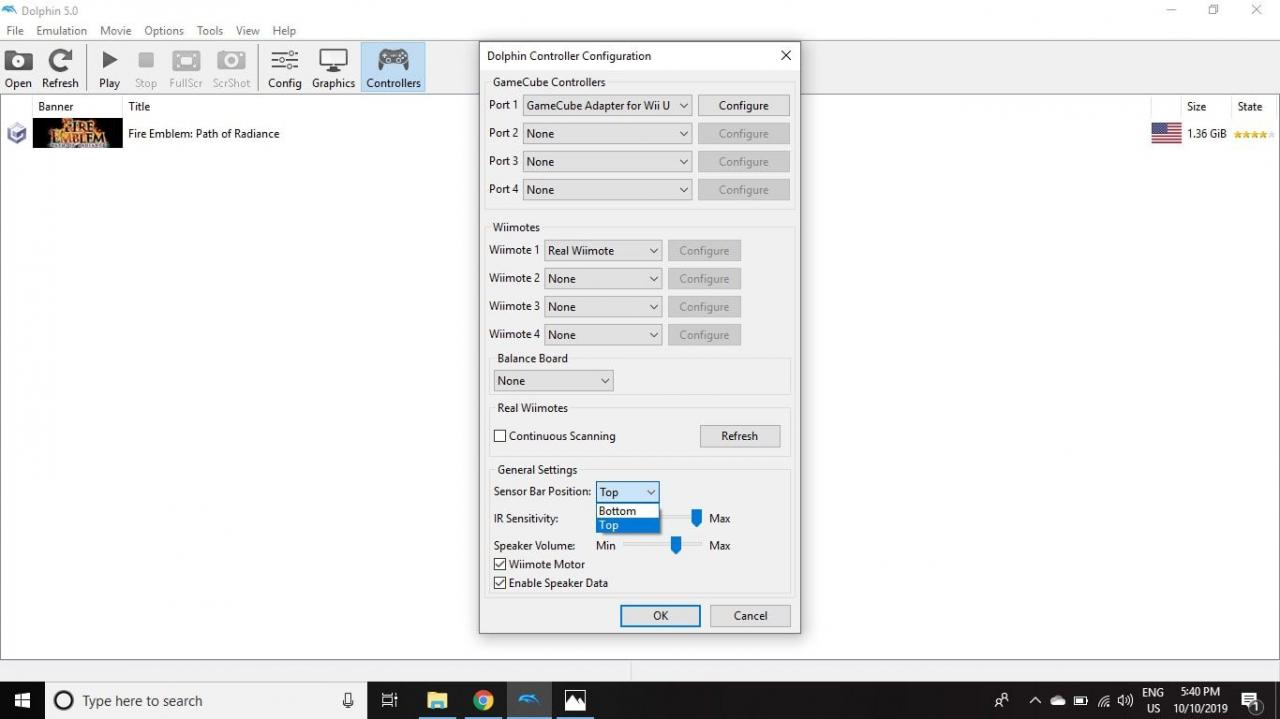
Pliki konfiguracyjne dla Dolphin Emulator są przechowywane w pliku Moje dokumenty > Emulator delfinów folder na komputerze. Zachowaj wszystkie niestandardowe zasoby w tym folderze.
Konfiguracja gry z emulatorem Dolphin
Możesz także tworzyć własne ustawienia dla każdej gry. Na przykład, oto jak włączyć kody do gry.
-
Kliknij prawym przyciskiem myszy grę w menu głównym Dolphin i wybierz właściwości.
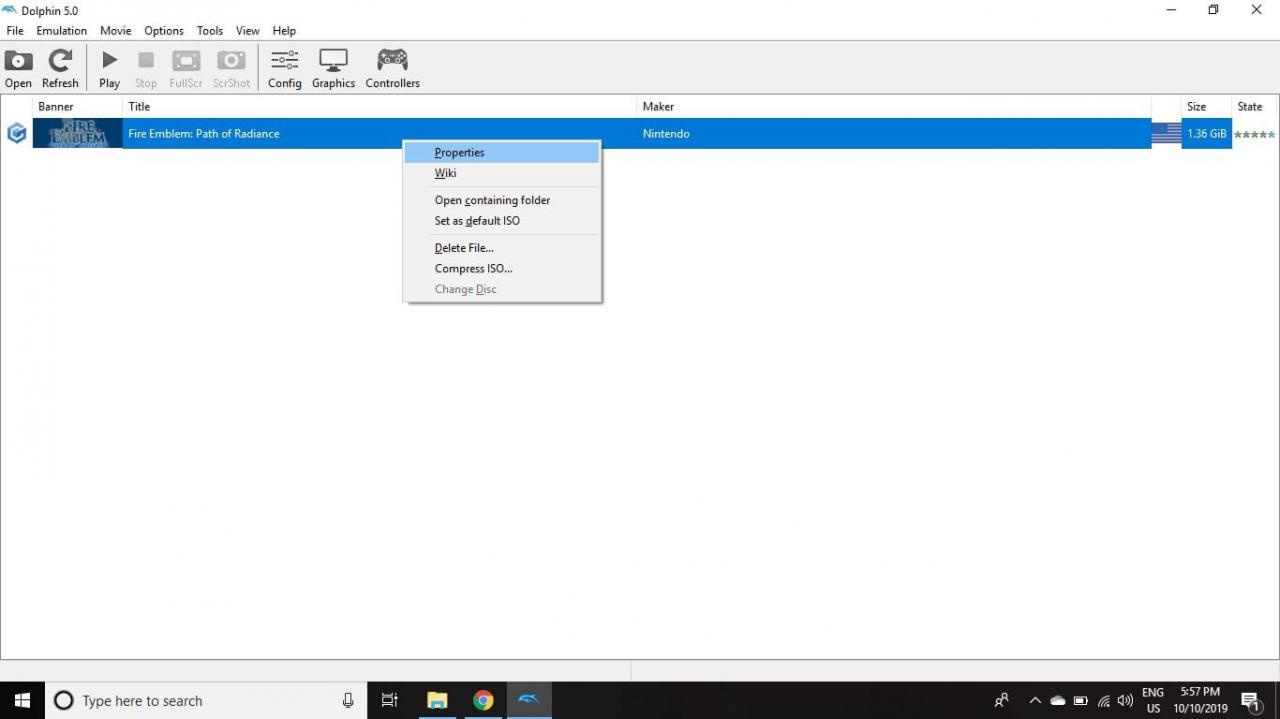
-
Wybierz Kody AR patka.
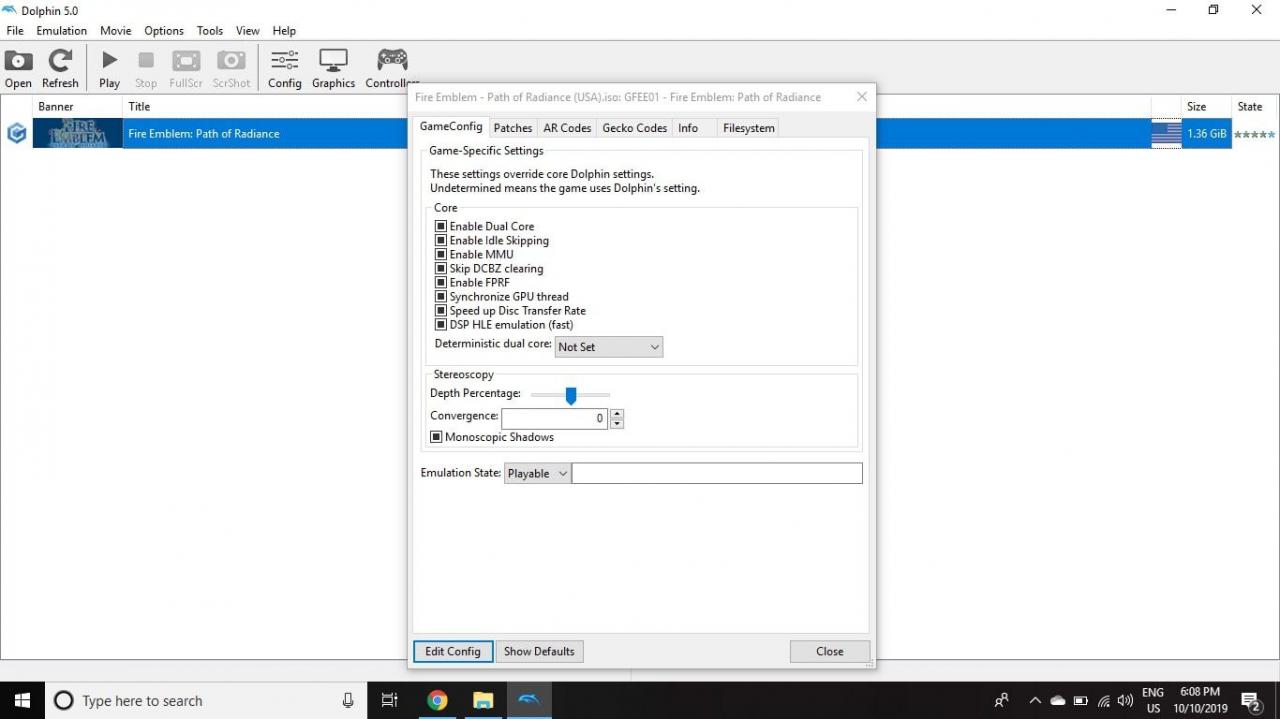
-
Zaznacz pola obok kodów, które chcesz włączyć.
Zmiany zostaną wprowadzone po zamknięciu okna.
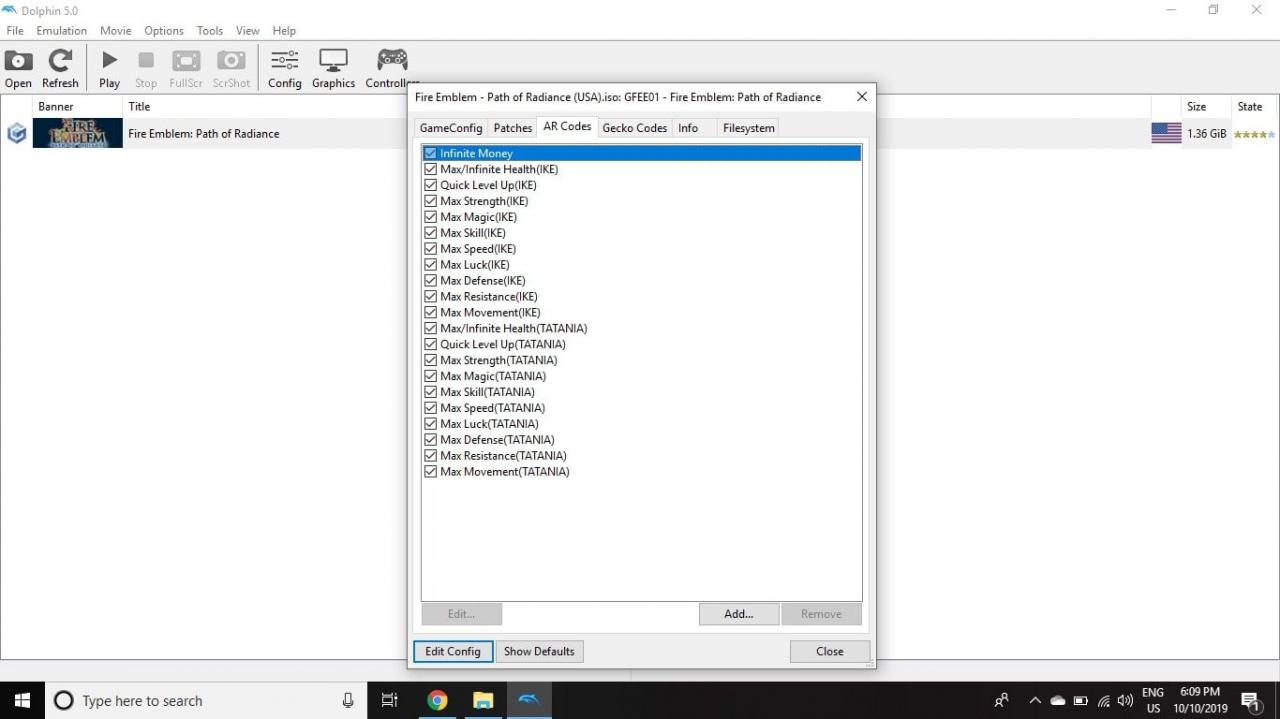
Ustawienia wyświetlania Dolphin
Jeśli masz wysokiej klasy komputer do gier, nie powinien mieć problemu z uruchomieniem gier GameCube i Wii z oryginalnymi prędkościami lub nawet szybciej. Aby dostosować ustawienia wyświetlania, wybierz Grafika w menu głównym Dolphin Emulator.
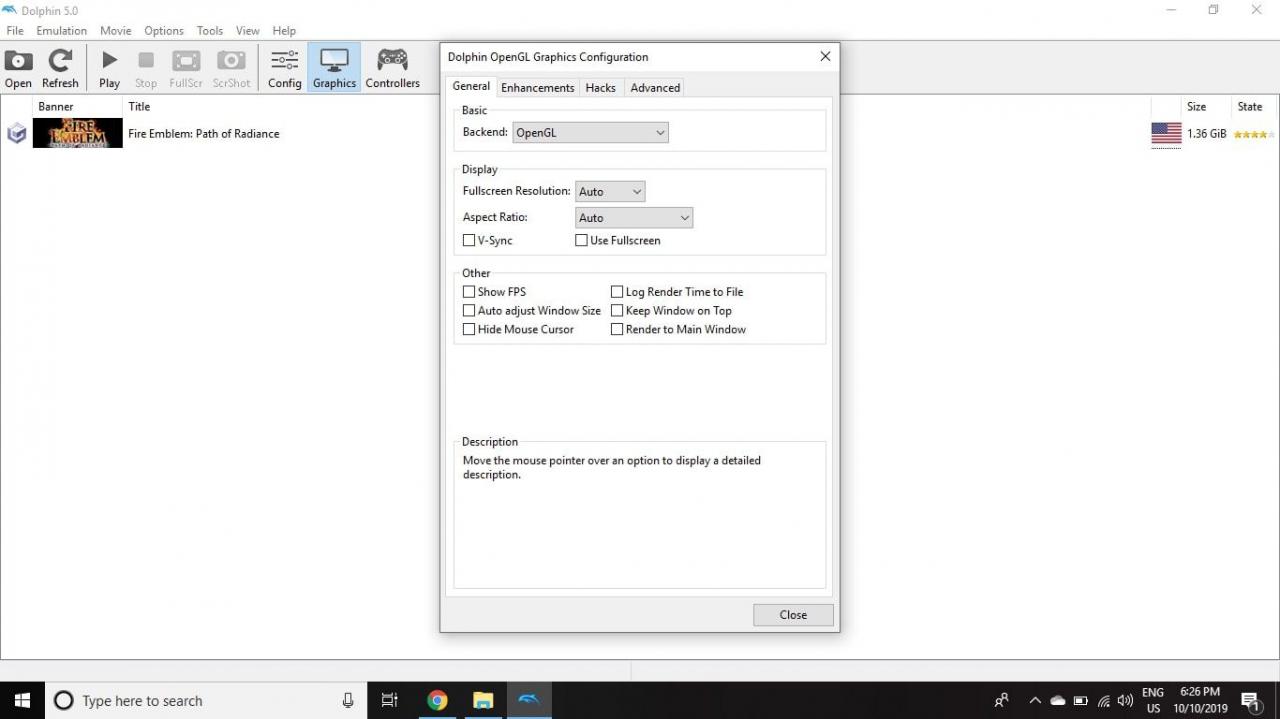
Pod Ogólne warunki kartę, możesz wybrać swoją kartę graficzną, zaznaczając pole obok Backend. Najlepiej zostawić Rozdzielczość pełnoekranowa i Aspect Ratio Ustawić Samochody chyba że masz problemy z daną grą.
The Udoskonalenia zakładka zawiera dodatkowe efekty, które możesz dodać. Na przykład ustaw Wygładzanie krawędzi do 4X MSAA aby wygładzić postrzępione krawędzie grafiki 3D i wybierz Wyłącz mgłę aby poprawić renderowanie na duże odległości.
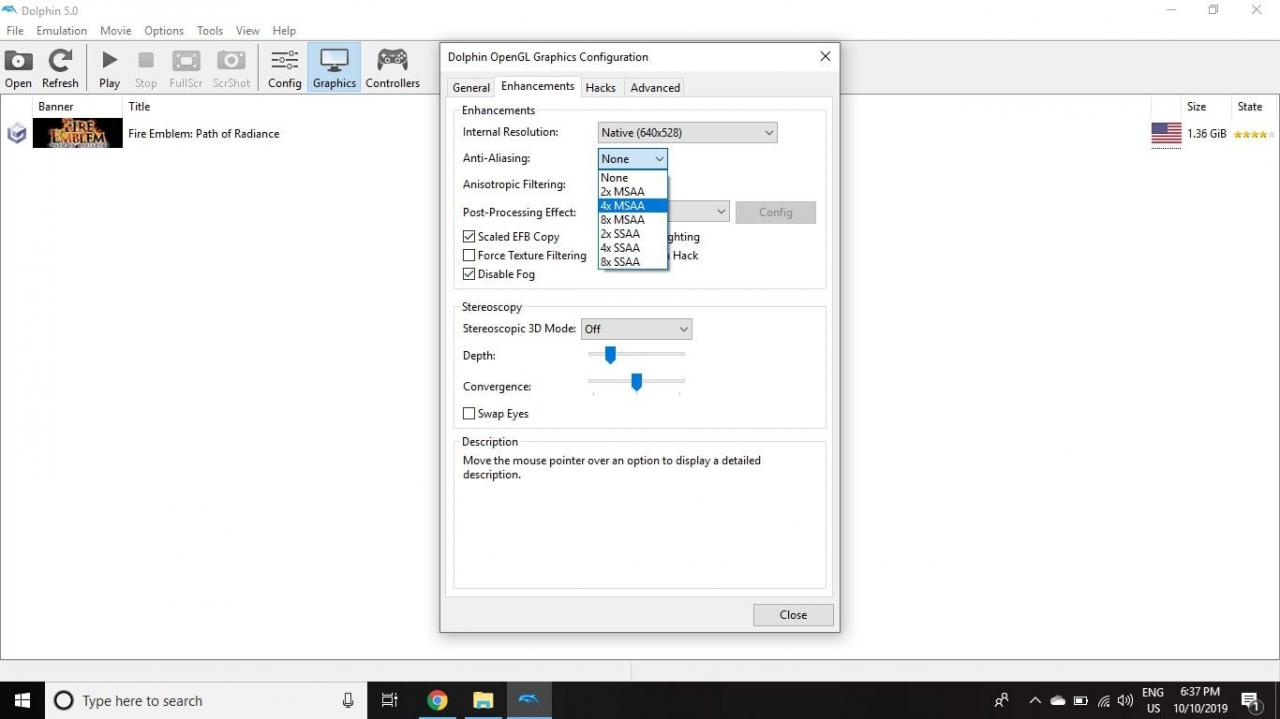
Jak korzystać z emulatora Dolphin na Androida
Aplikacja Dolphin Emulator jest nadal w wersji beta i jest dostępna tylko dla systemu Android 9.0 (Pie). Jeśli masz wyjątkowo wydajny tablet, możesz wygodnie grać w gry GameCube za pomocą nakładki na ekran dotykowy lub prawdziwego kontrolera. Granie w gry Wii jest trudniejsze ze względu na obecny brak obsługi sterowania ruchem.